pdf 뷰어 다운로드 무료 설치 - 한글판 어도비 애크로뱃 리더!
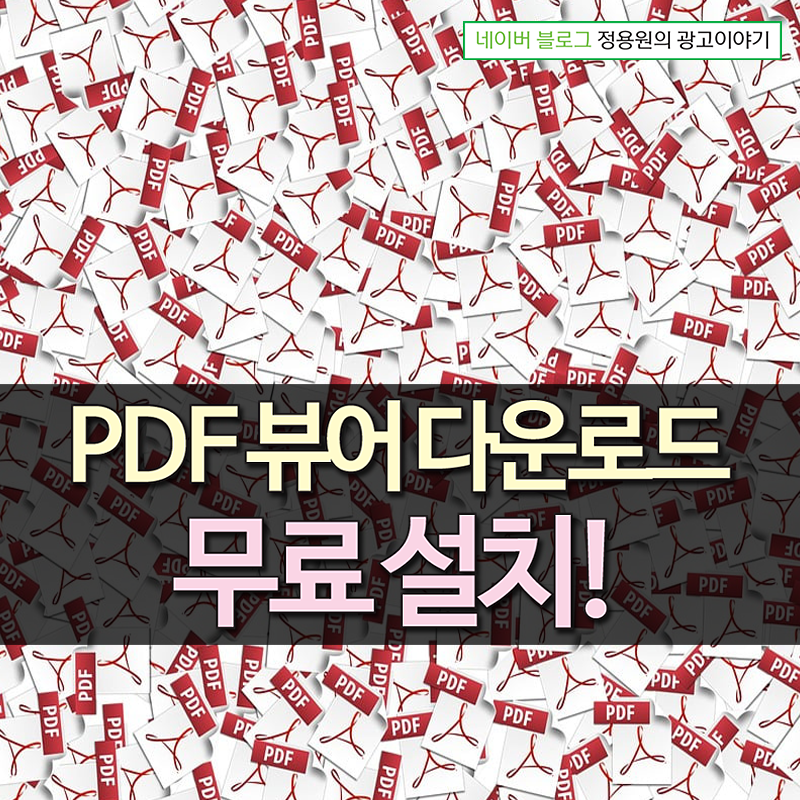
PDF는 전 세계적으로 표준화된 파일 형식 중 하나로, 비즈니스, 학술, 정부 문서 등 다양한 분야에서 광범위하게 사용됩니다. 특히 클라우드 서비스의 보편화로 인해 문서 접근성과 공유의 편리성이 중요해지면서, PDF 파일 형식의 사용이 더욱 증가하고 있습니다. PDF 뷰어는 PDF 파일 형식의 문서를 열고 볼 수 있도록 해 주는 소프트웨어 프로그램으로 다양한 PDF 뷰어가 있으며, 각각의 프로그램은 기본적인 PDF 읽기 기능에서부터 고급 기능까지 제공합니다.
오늘의 포스팅에서는 가장 많이 사용되는 PDF 뷰어 중 하나인 어도비 애크로뱃 리더(Adobe Acrobat Reader) 다운로드 및 기본 입 설정 방법에 대해 알아보겠습니다.
포스팅 순서는 다음과 같습니다.
1. 프로그램 설치
2. 기본 앱 설정
프로그램 설치
어도비 애크로뱃 리더는 가장 인기 있는 PDF 뷰어 중 하나입니다. Adobe의 공식 웹사이트에서 무료로 다운로드하고 설치할 수 있습니다.
브라우저 검색창에 어도비 리더 다운로드를 입력하여 아래의 PDF 뷰어를 클릭합니다.
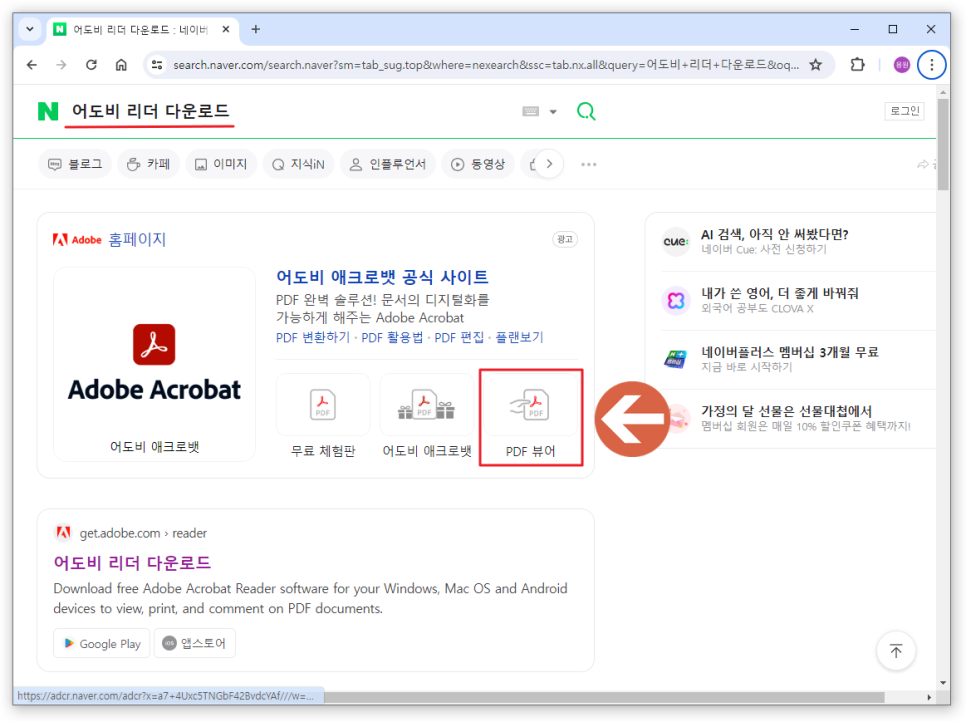
어도비 리더 다운로드 PDF 뷰어 홈 화면에서 추가 다운로드 옵션을 클릭합니다.
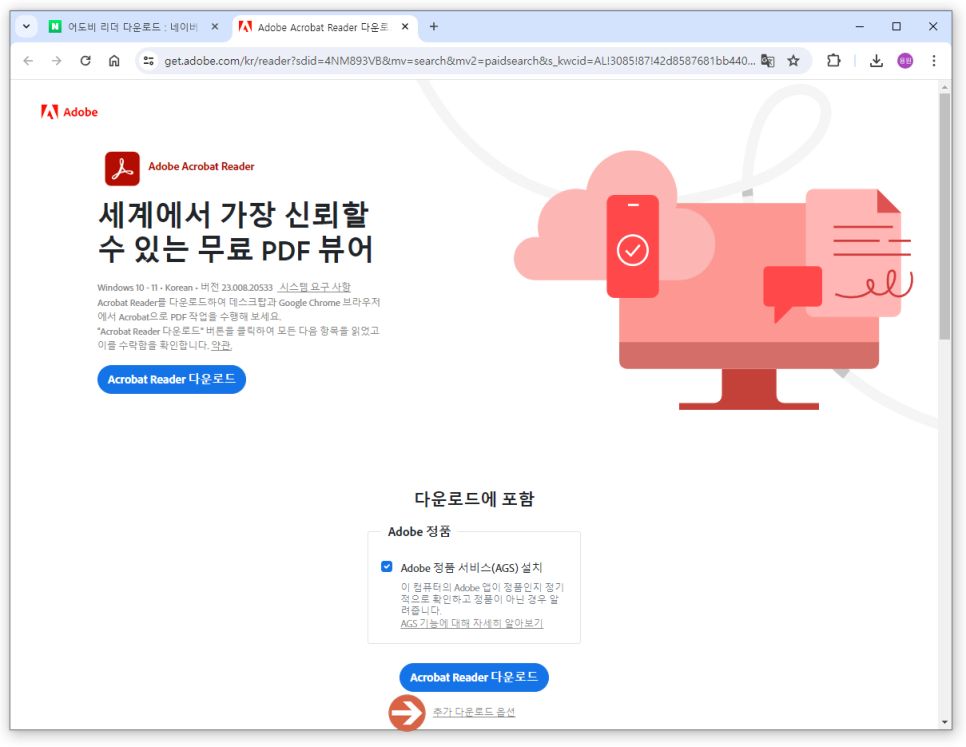
다음과 같이 추가 다운로드 옵션 팝업이 생성되는데, 사용자의 운영 체제, 언어, 버전이 자동으로 설정됩니다. 옵션으로 Acrobat 추가 기능과 adobe 정품 설치 선택사항에서 체크를 해제하고 아래의 Acrobat Reader 다운로드를 클릭합니다.
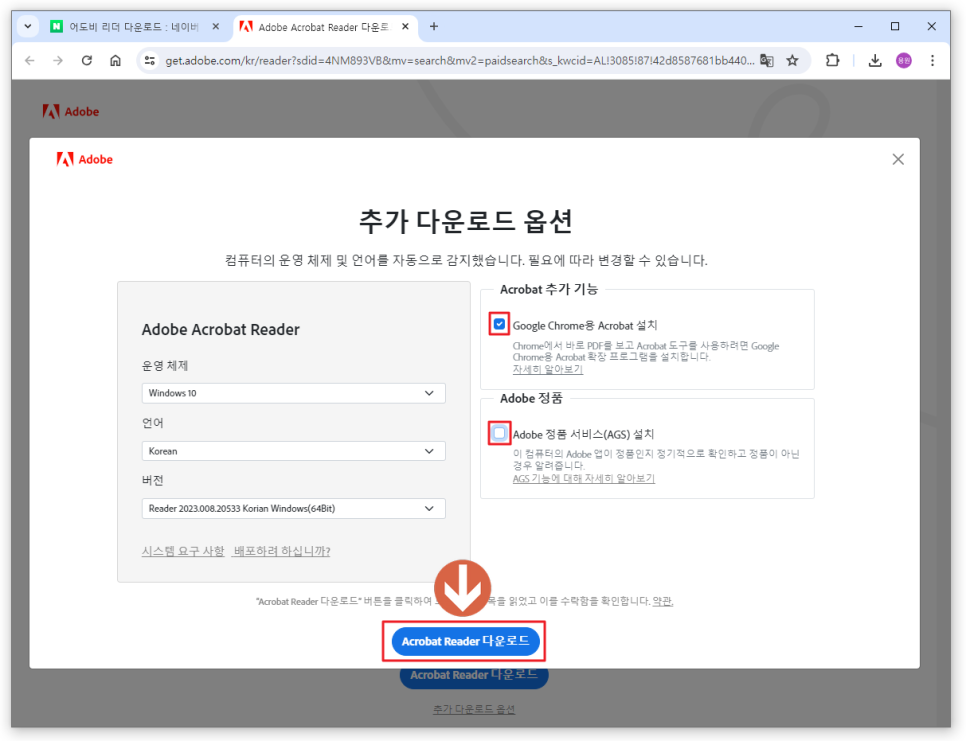
참고로, 선택사항에서 McAfee 보안 프로그램이 나올 경우 꼭 체크해제하고 설치하시길 바랍니다. 보안 유료 프로그램으로 번거롭게 삭제해야 하는 경우가 발생할 수 있으니 주의하십시오.
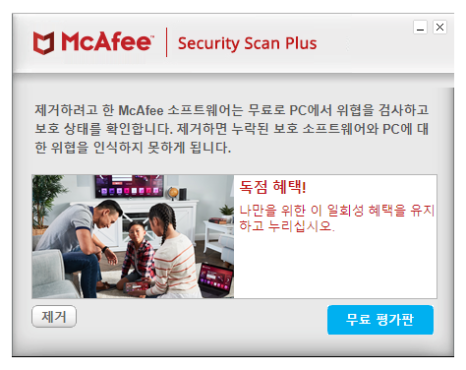
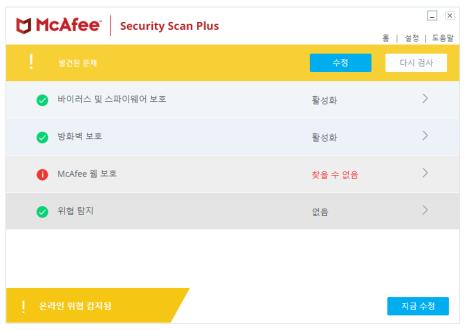
Acrobat Reader 소프트웨어가 1.4MB로 다운로드가 빠르게 이루어집니다. 해당 다운로드 폴더로 이동합니다. 엣지 브라우저 사용자의 경우, 좌측 하단에서 다운로드 기록을 확인할 수 있습니다.
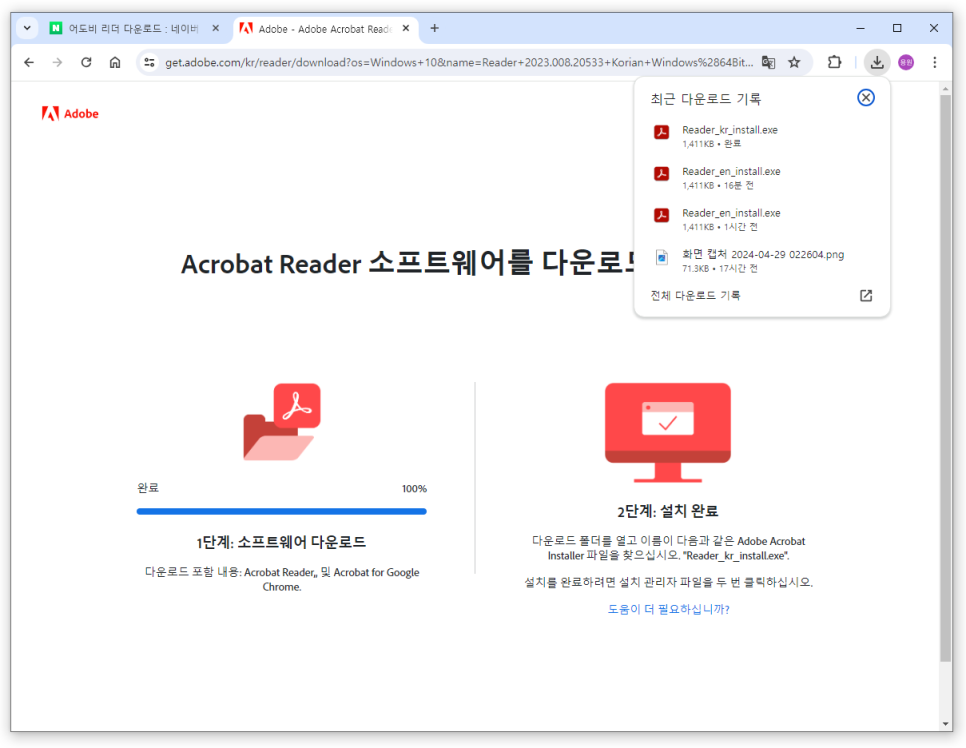
Reader_kr_install 더블 클릭합니다. 참고로, Reader_en_install 은 영문 버전입니다.
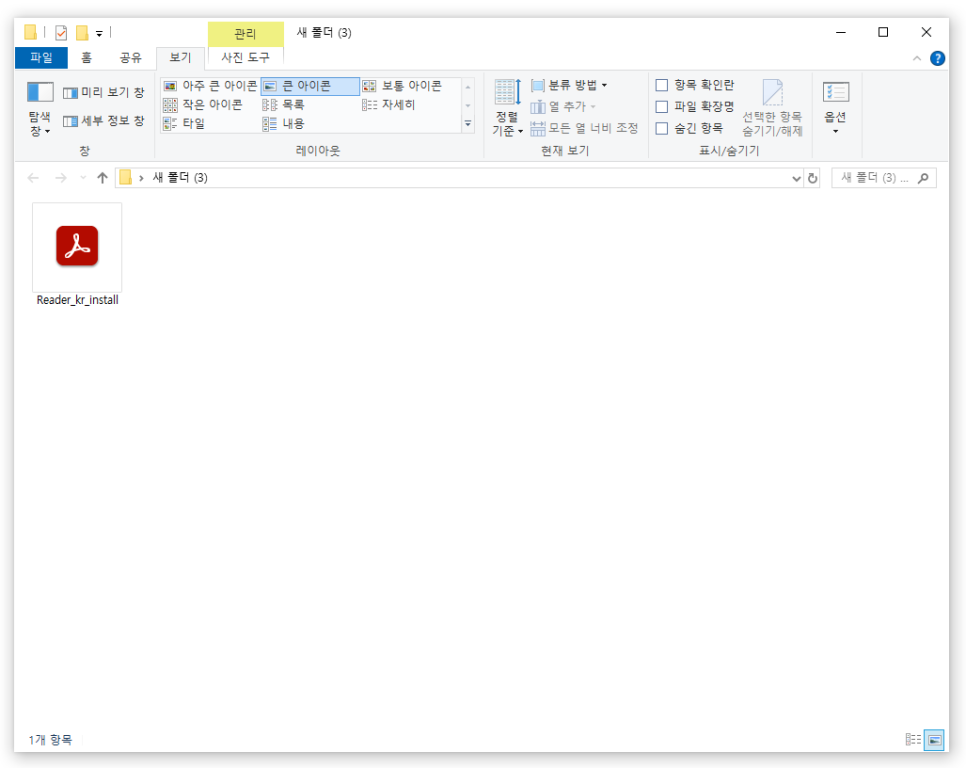
이 앱이 디바이스를 변경할 수 있도록 허용하시겠어요? 묻는 팝업에서 허용을 누르면 됩니다. Adobe Acrobat Reader 설치 프로그램이 실행됩니다.
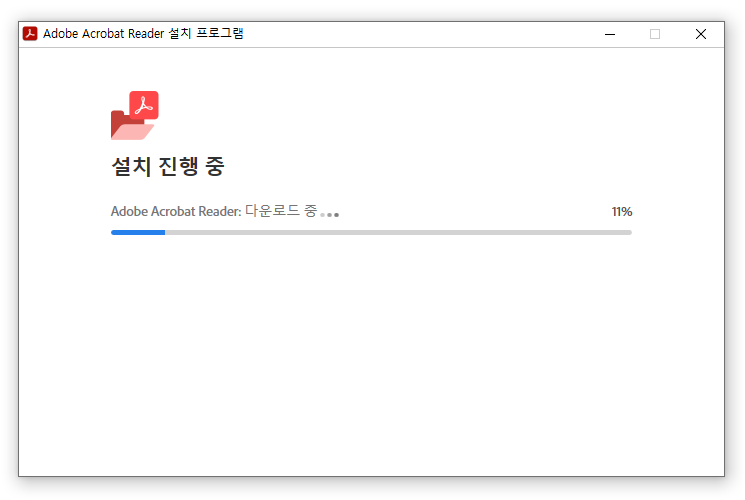
설치 완료되면, 마침을 누릅니다. Adobe Acrobat Reader 시작을 해제되면 됩니다.
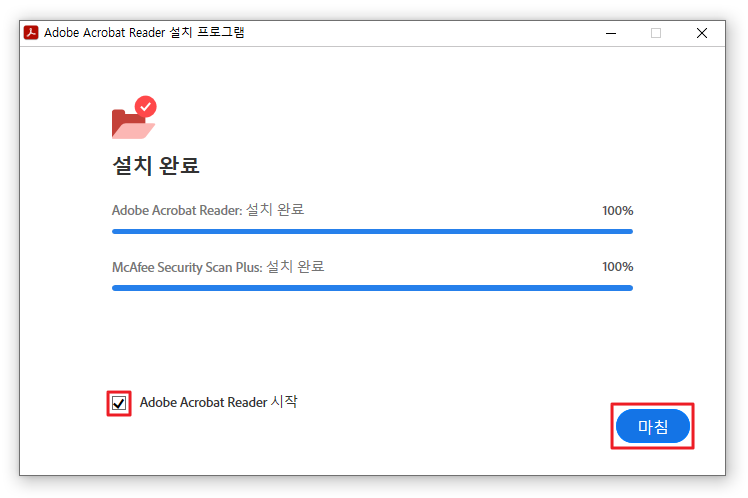
프로그램 설치가 완료되면, Acrobat Reader를 다운로드해 주셔서 감사합니다. 창이 생성되는데, 창을 닫으면 됩니다. Adobe Acrobat Pro 버전은 유료 버전으로, 7일 무료 체험하기가 제공됩니다.
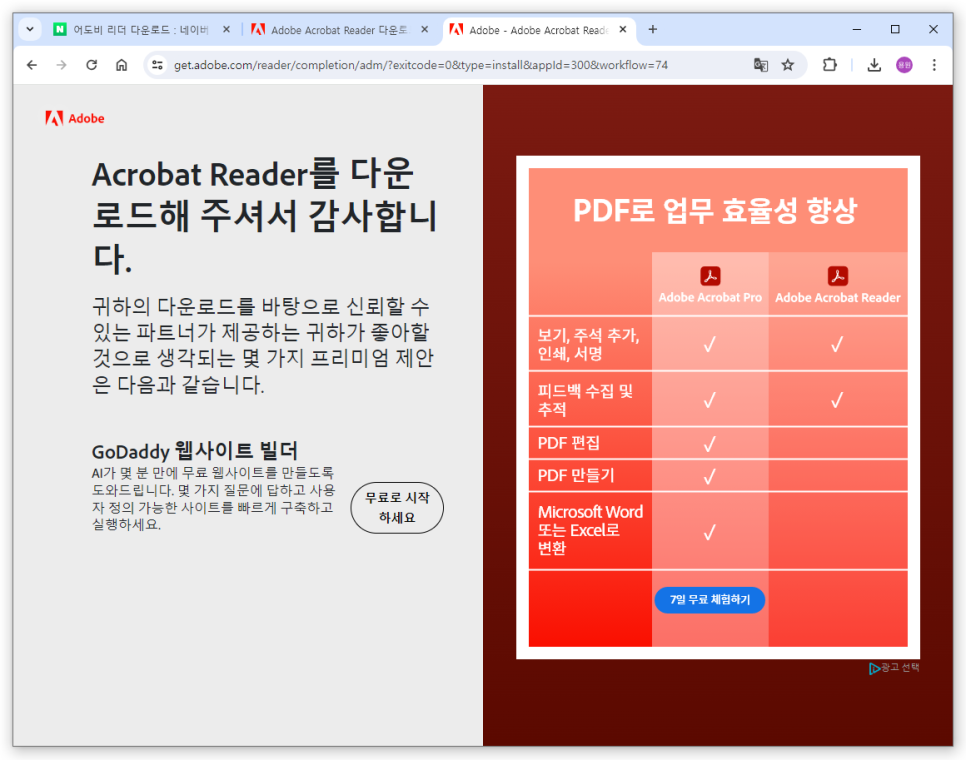
다음은 한글판 어도비 애크로뱃 리더 다운로드 녹화 영상입니다.
윈도우 기본 앱 설정
윈도우를 설치 또는 재 설치 시 기본적으로 설치된 PDF 뷰어는 없습니다. 그래서 윈도우 파일을 실행 시 기본 웹 브라우저(Edge)에서 PDF가 실행됩니다.
Acrobat Reader에서 열기의 기본값으로 설정을 클릭하여, Acrobat를 기본 PDF 애플리케이션으로 설정할 수 있습니다. PDF 앱 설정 마치기 팝업에서 예를 클릭합니다.
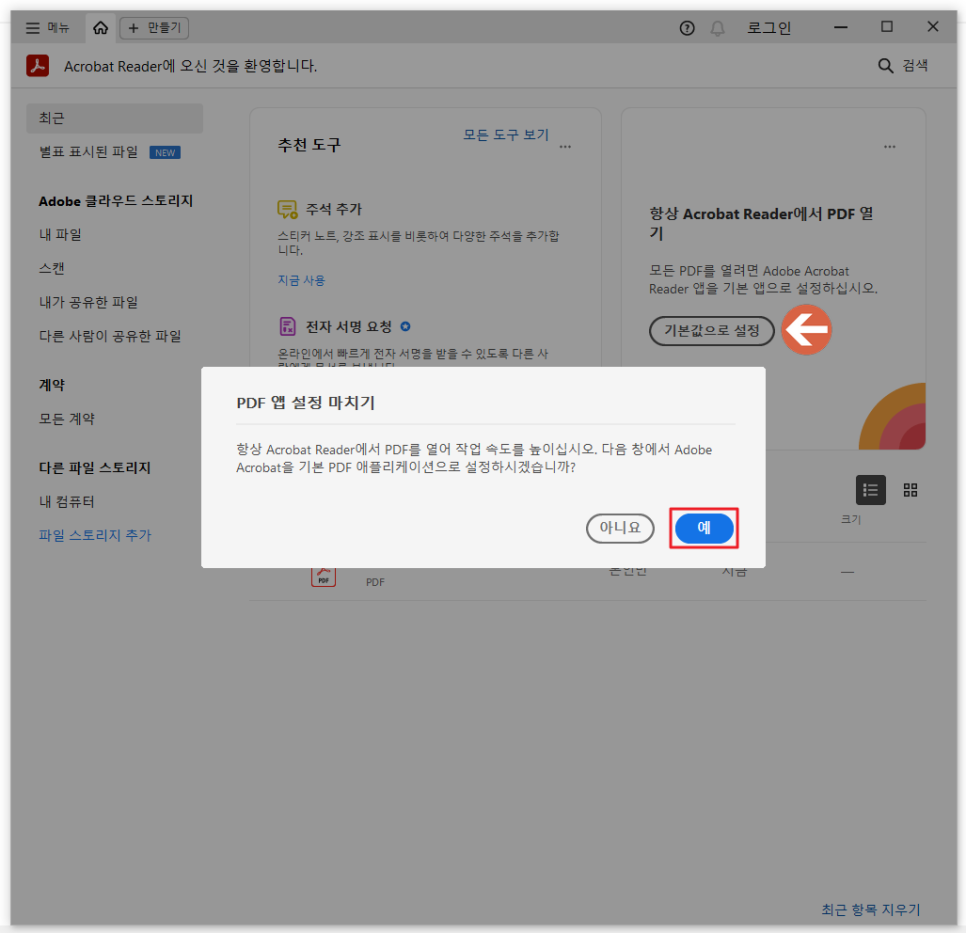
앞으로. pdf 파일을 열 때 사용할 방법을 선택하세요. 팝업에서 기타 옵션의 Adobe Acrobat를 선택하고 확인을 누르면 됩니다.
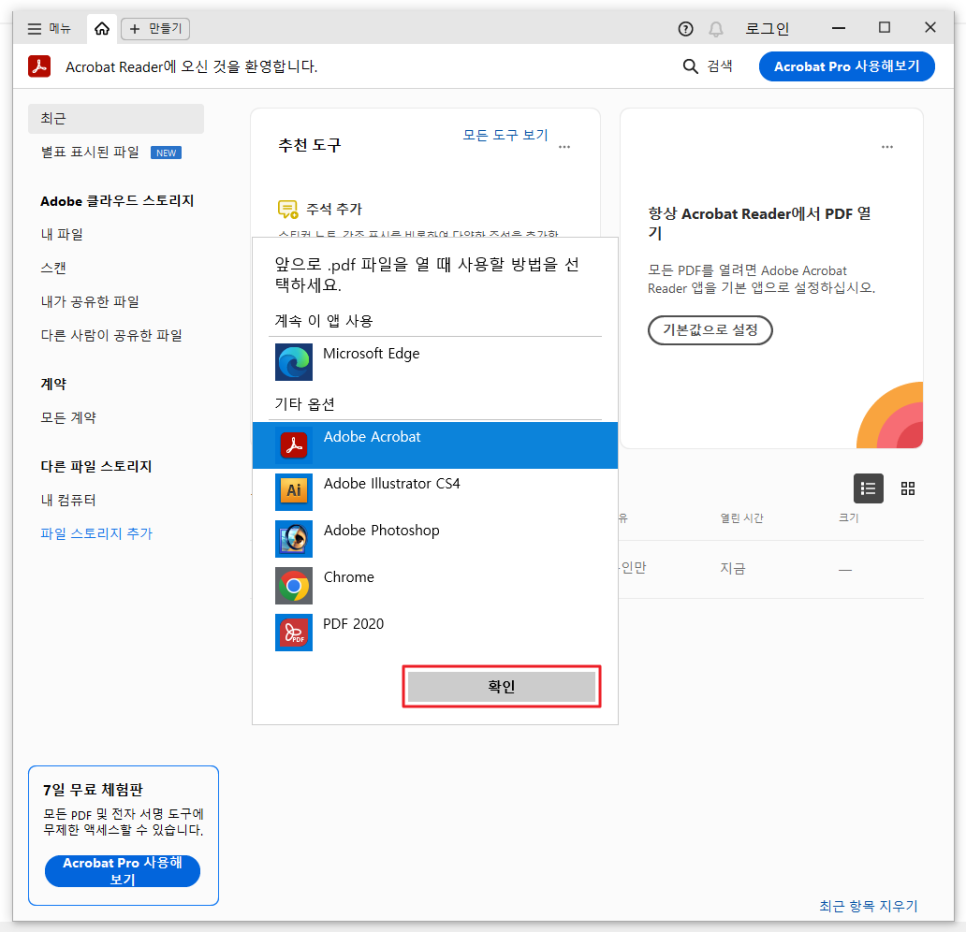
다른 기본 앱 설정 방법으로는 PC의 PDF 파일을 선택하고 우클릭하여 연결 프로그램(H)의 다른 앱 선택(C)를 클릭합니다.
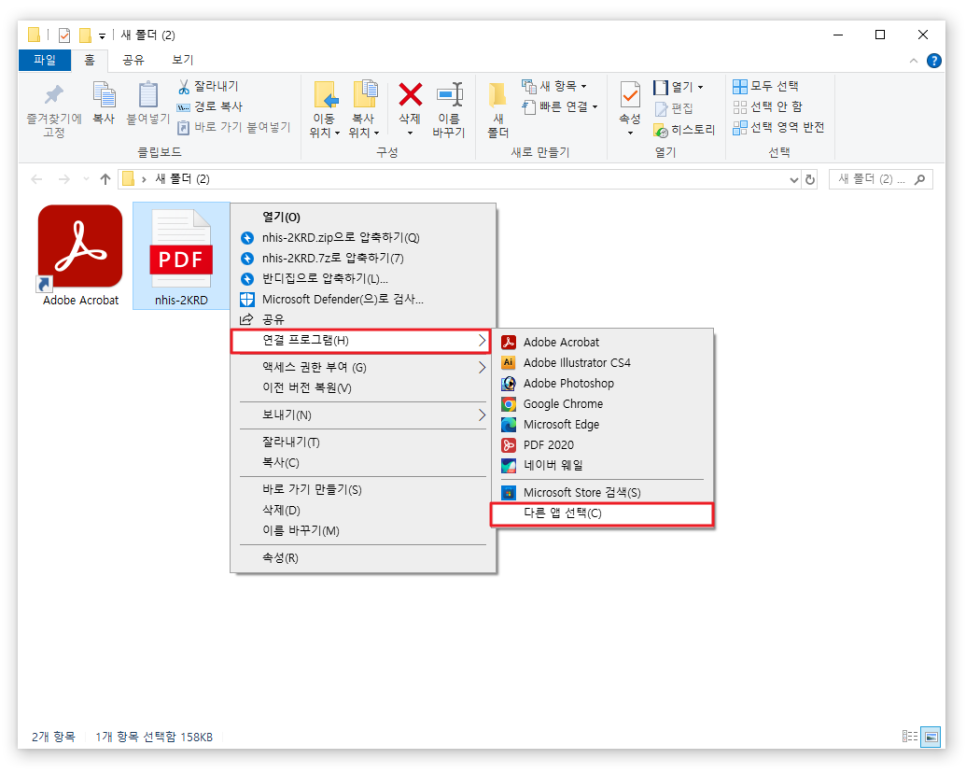
이 파일을 열 때 사용할 앱을 선택하세요. 팝업에서 기타 옵션의 Adobe Acrobat를 선택하고 항상 이 앱을 사용하여. pdf 파일 열기를 체크하고 확인 버튼을 클릭합니다.
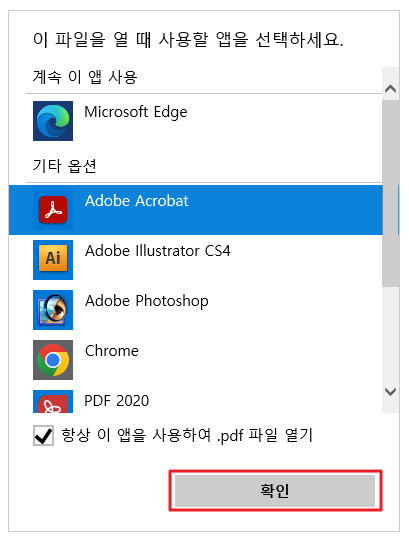
다음과 같이 PDF 아이콘이 변경된 것을 통해 연결 프로그램이 변경된 것을 확인할 수 있습니다.
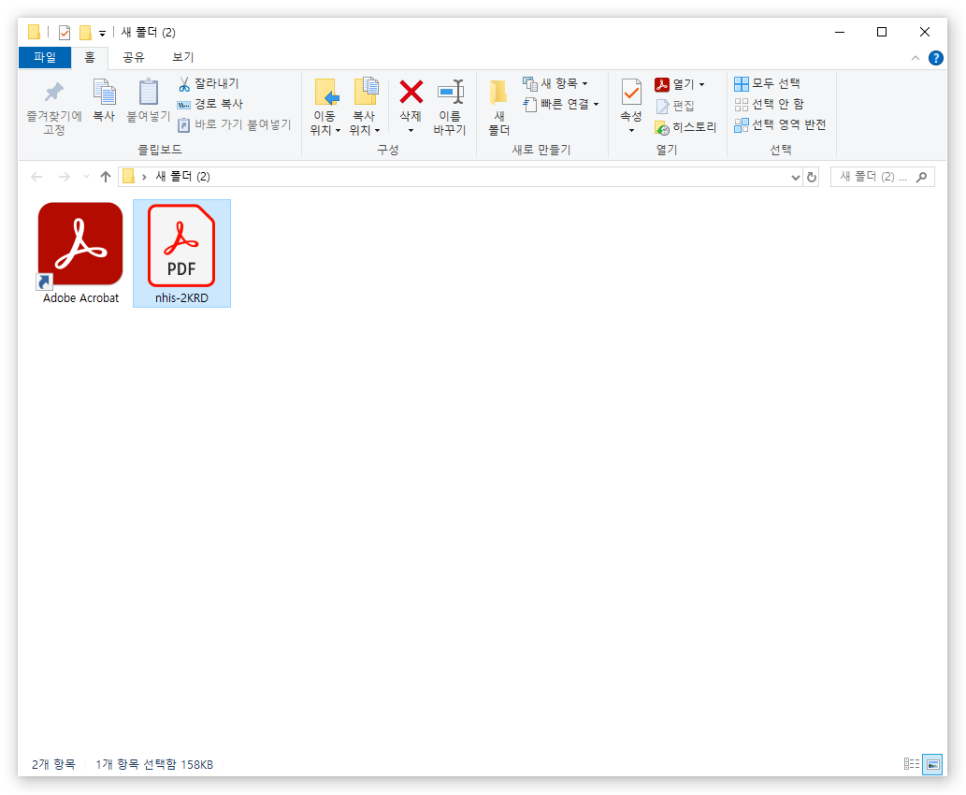
이제 PDF 파일을 실행하면, 다음과 같이 Adobe Acrobat에서 파일이 실행되는 것을 확인할 수 있습니다.
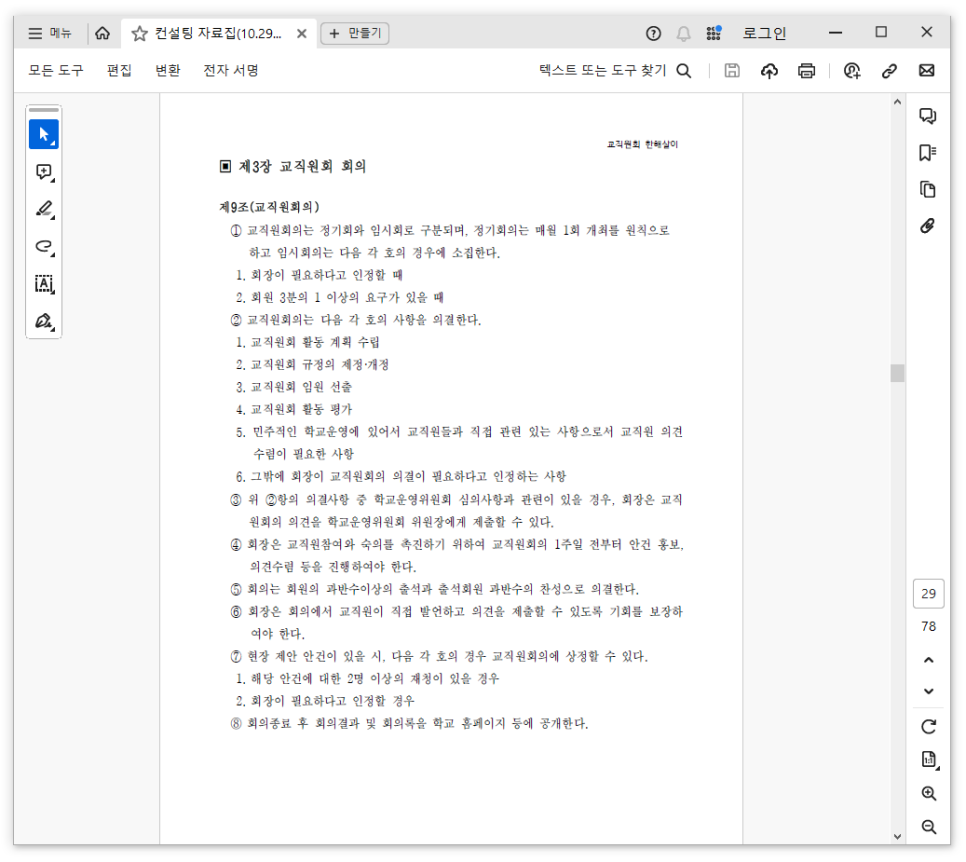
이외에도 많은 다른 PDF 뷰어가 있으며, 각각의 기능과 특성에 따라 선택할 수 있습니다.
이상, pdf 뷰어 다운로드 무료 설치 - 한글판 어도비 애크로뱃 리더에 대한 포스팅을 마치겠습니다.